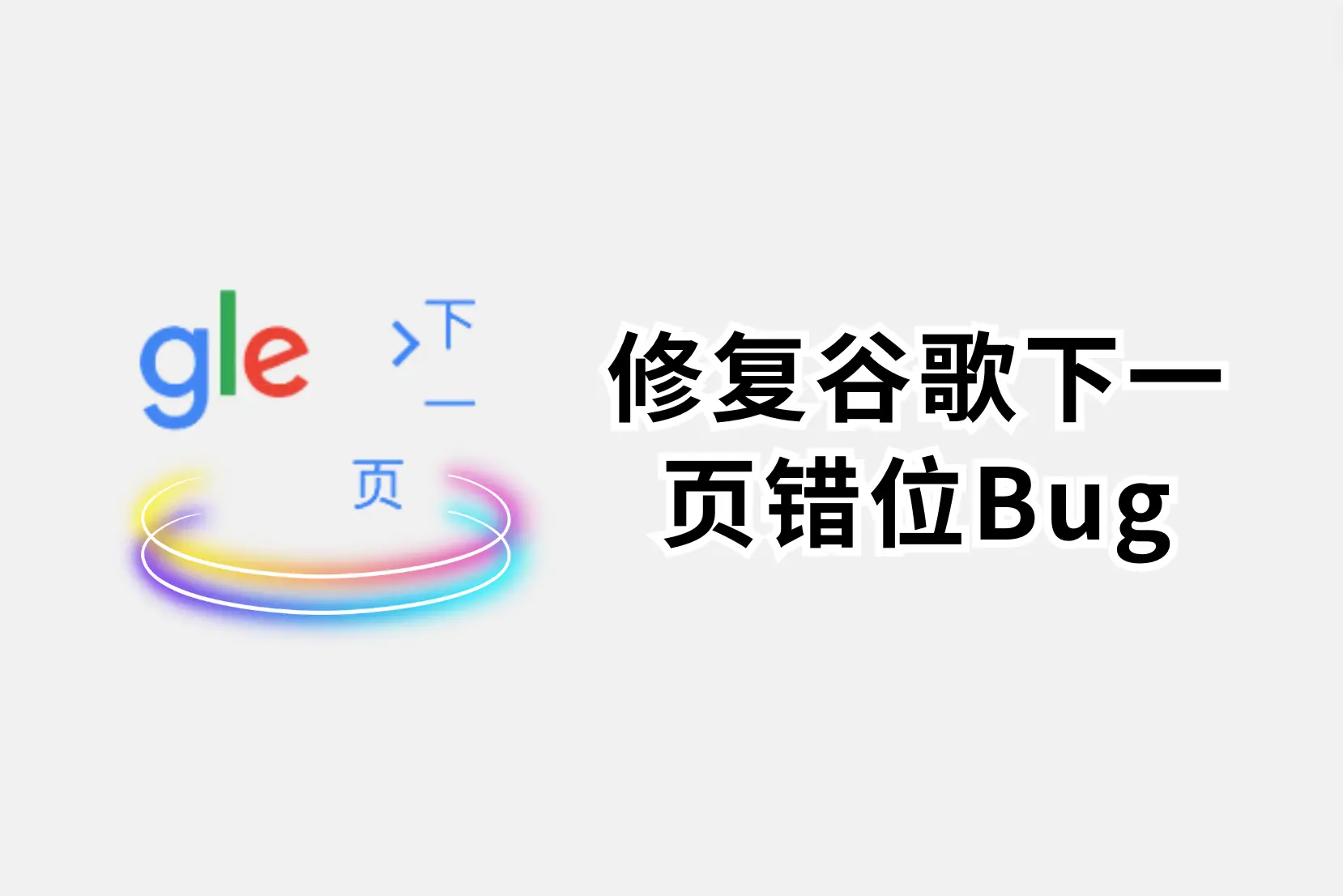本篇博客介绍如何让 iPhone 短信转发和同步到 iPad 与 Mac。
详细步骤
1. 确保所有设备登录了相同的苹果账号
2. 在 iPhone 的设置->Apple ID->iCloud中,打开 iCloud云端“信息” 的同步开关
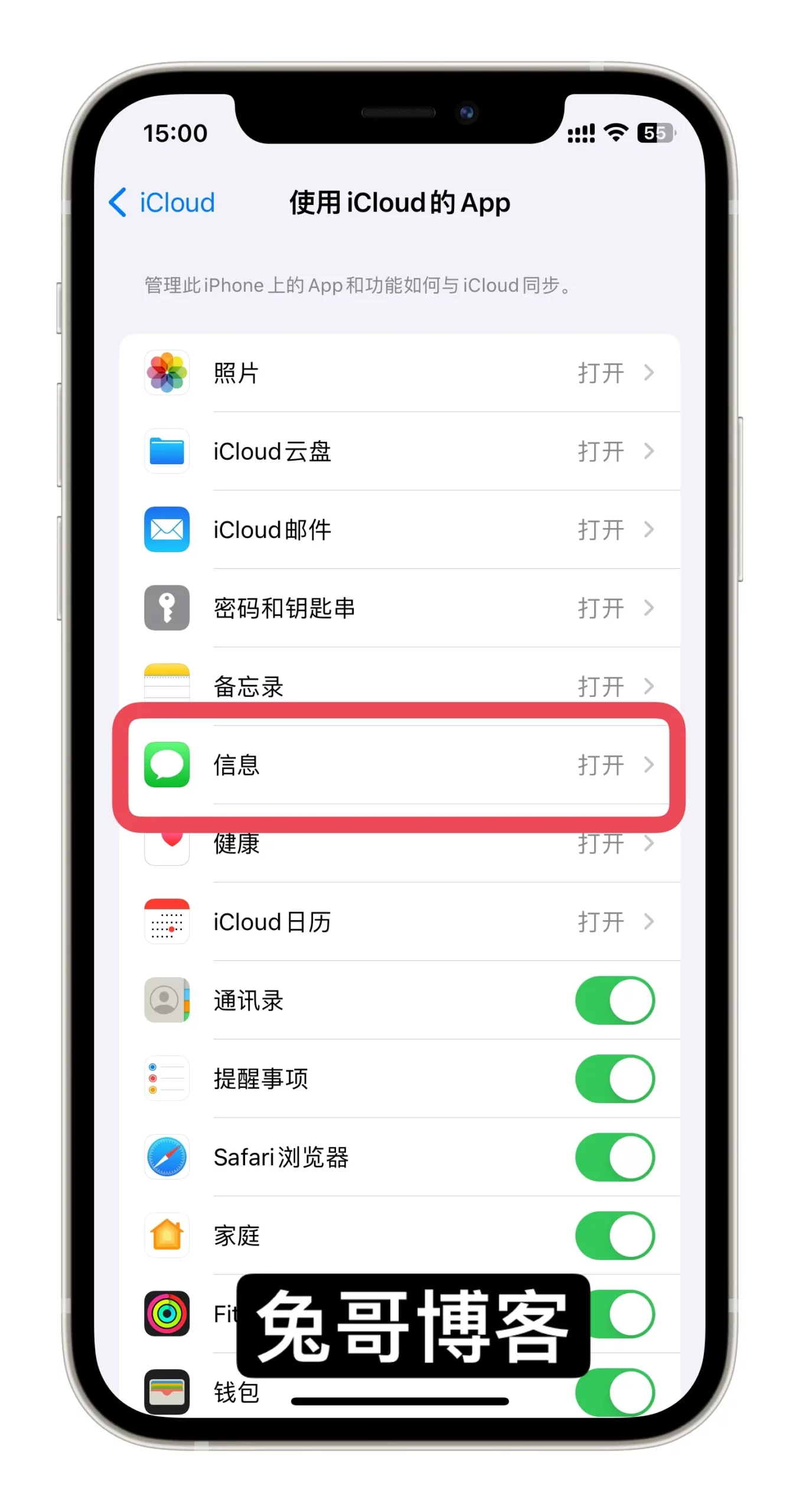
3. 在 iPhone 的 “设置->信息” 中打开 “iMessage信息” 开关,并在下方的“发送与接收”中勾选邮箱或者电话,一般勾选你的手机号和当前苹果账号的邮箱即可,省事的可以全勾上。
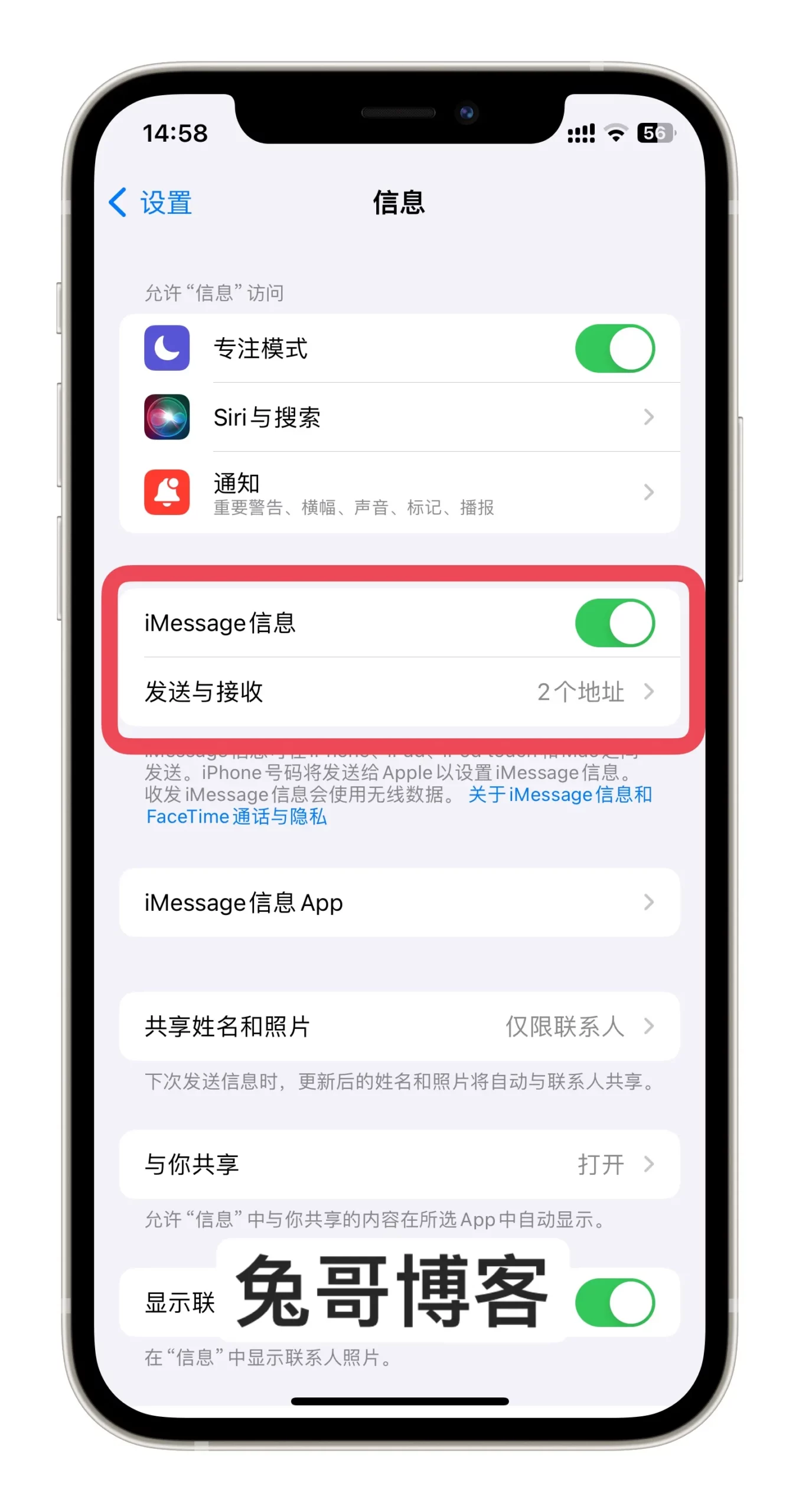
4. 在 iPhone的 “设置->信息->短信转发” 中,打开需要接收短信消息的设备
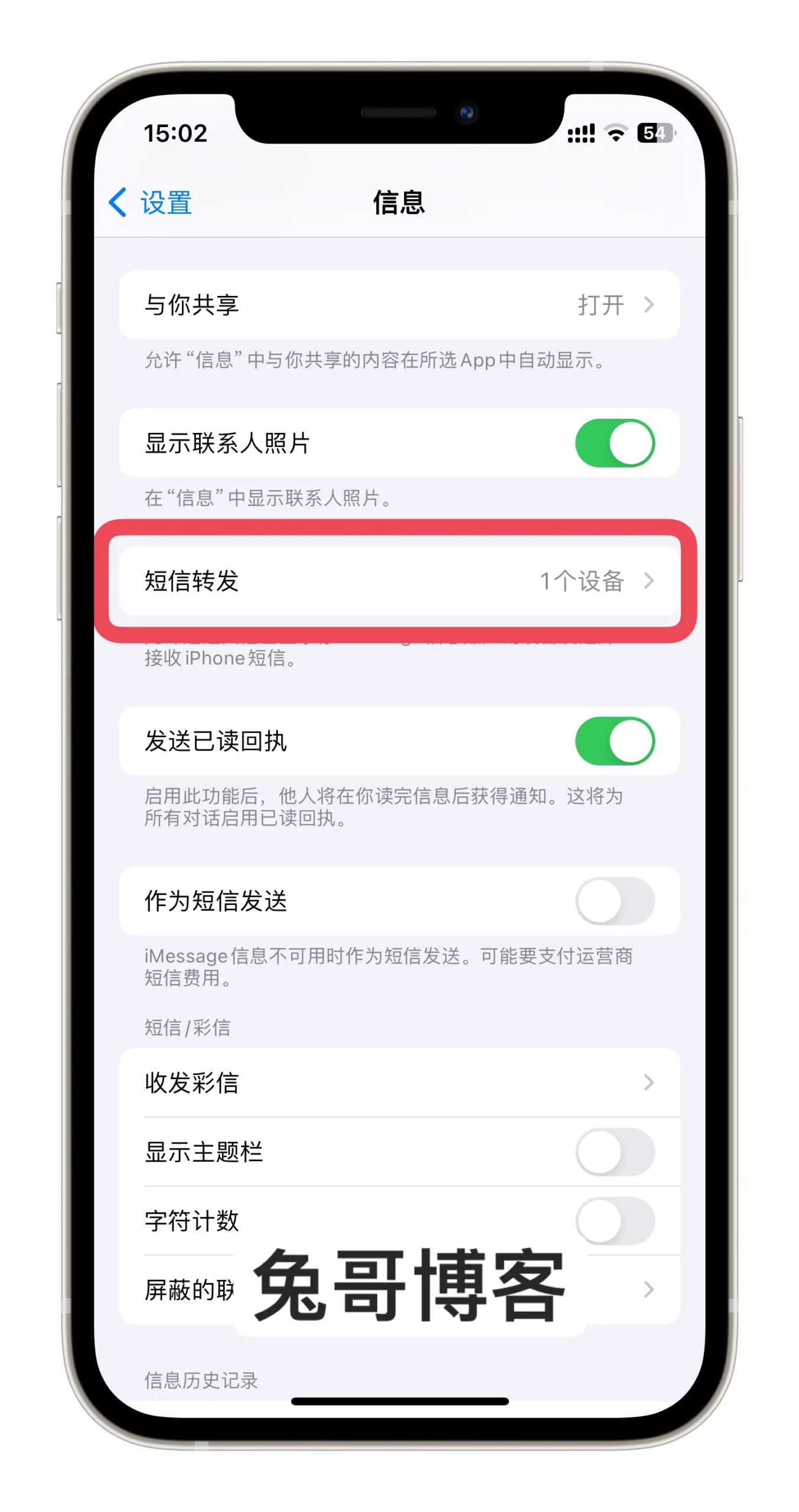
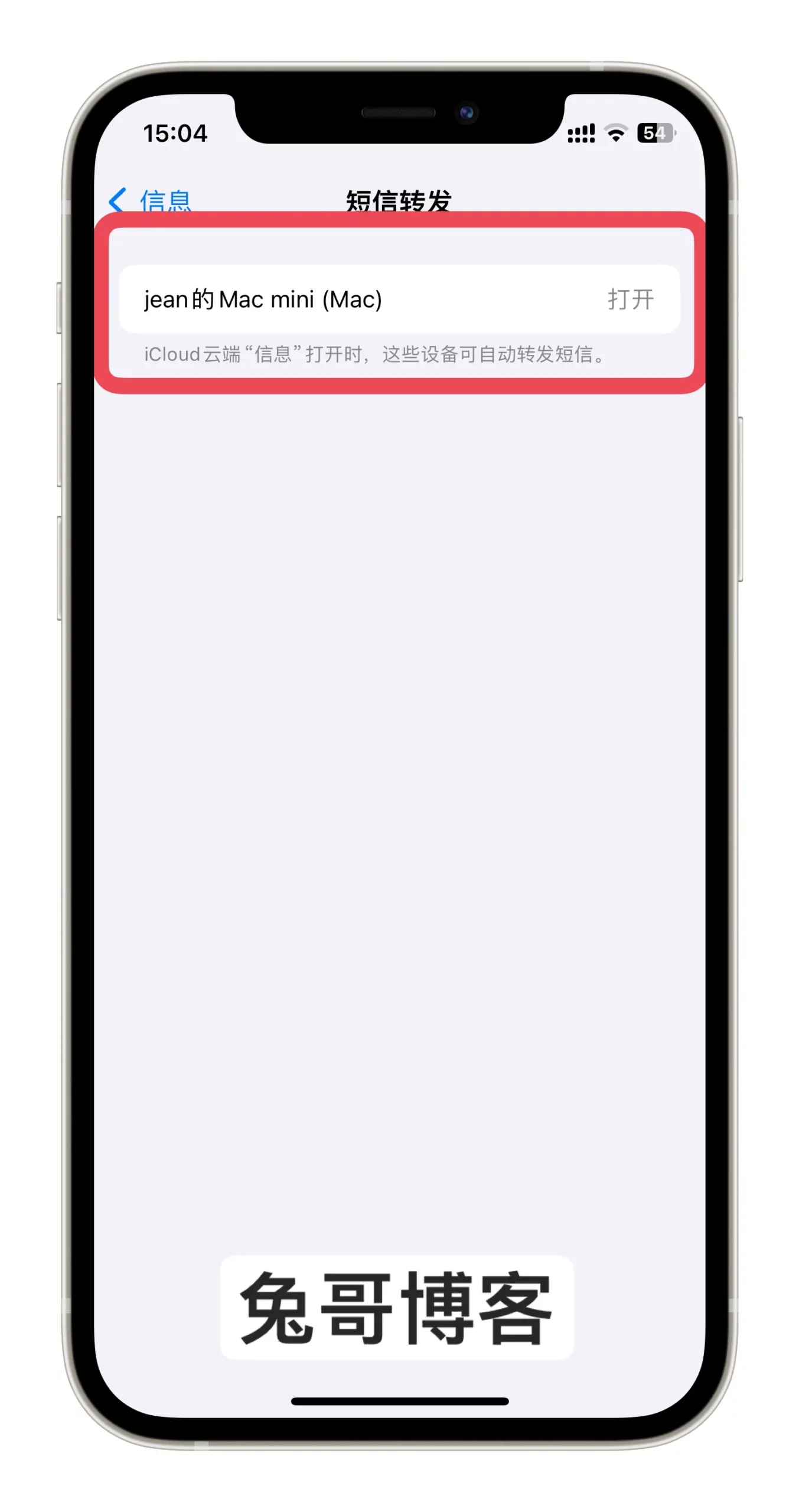
5. 在 Mac 的“设置->Apple ID->实用iCloud的App”中打开信息 App 的同步开关 (没有‘信息’可略过此步骤)
6. 打开 Mac 上的 “信息” App,接着打开右上角的信息设置,勾选“启用iCloud云端信息”选项,并且勾选下面的信息接收地址,和 iPhone 上的一样即可。请务必记得进行第六步的操作,我就是因为少勾选了一个信息接收地址,导致一直收不到转发的消息。
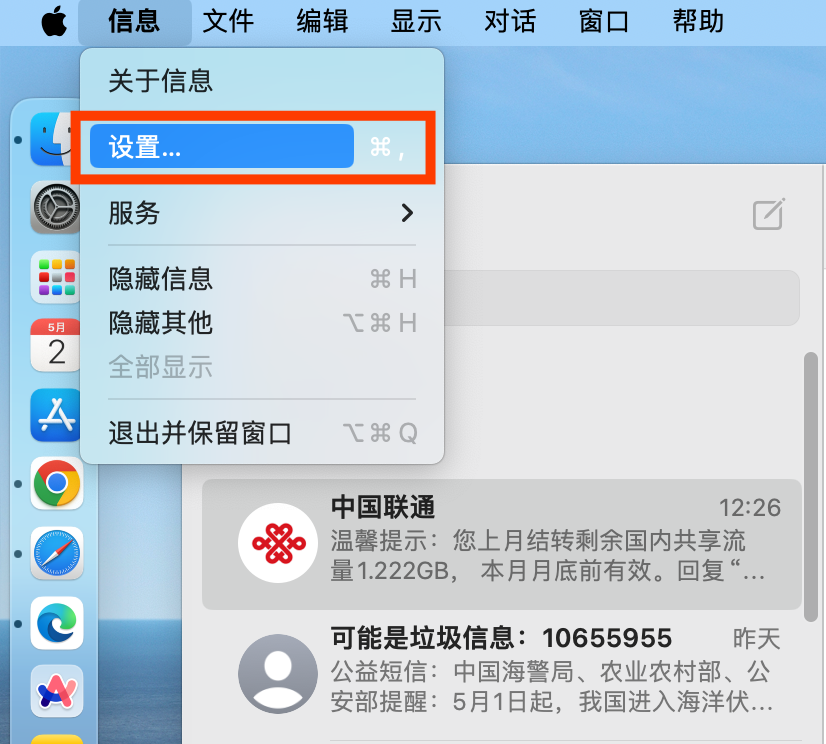
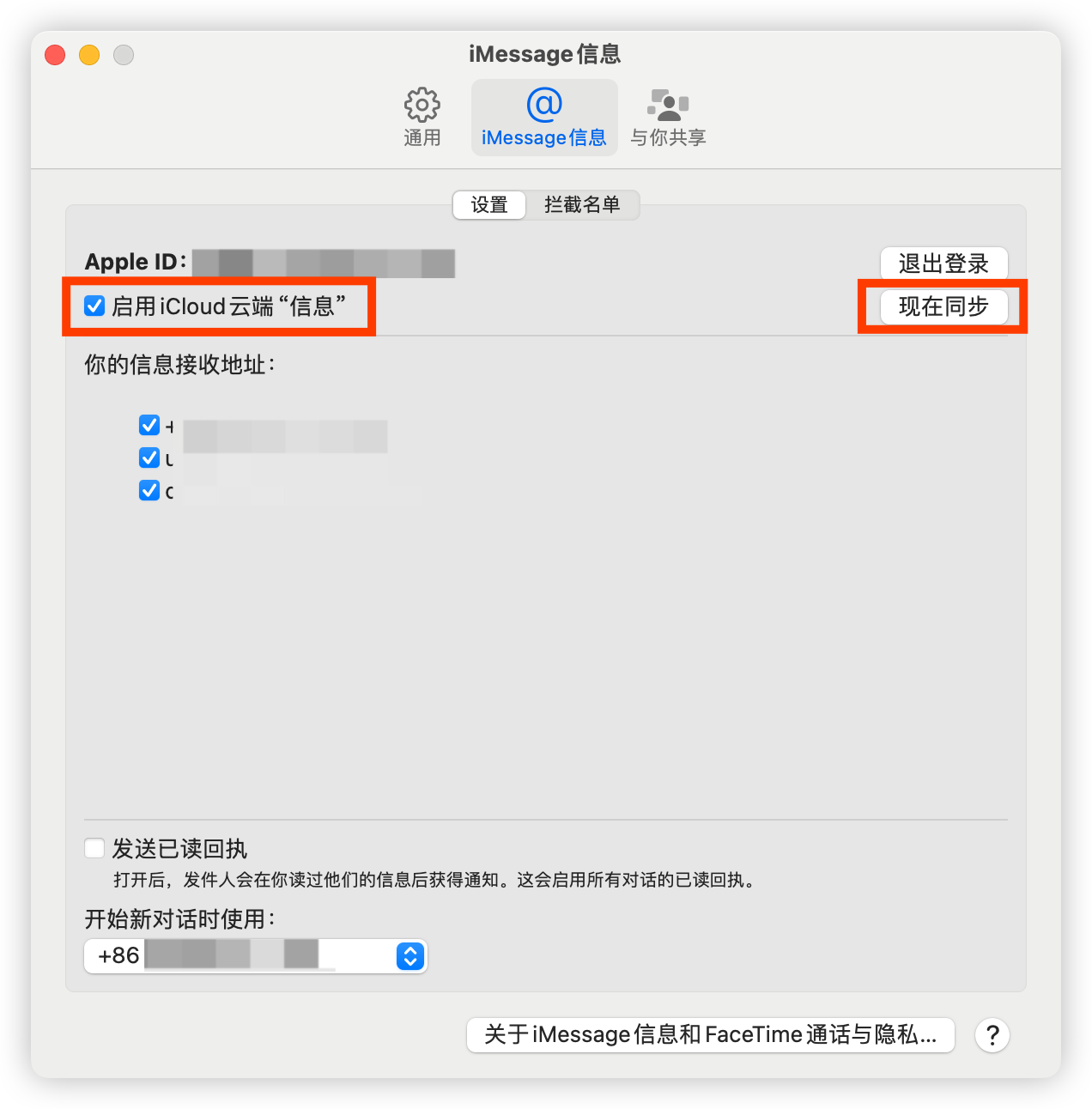
有一点需要注意,可能是网络原因导致的,iPhone 转发到 iCloud 其他设备的短信可能存在几秒的延迟,如果感觉延迟太长,建议检查一下是否有漏掉的设置,或者尝试重新设置一遍。
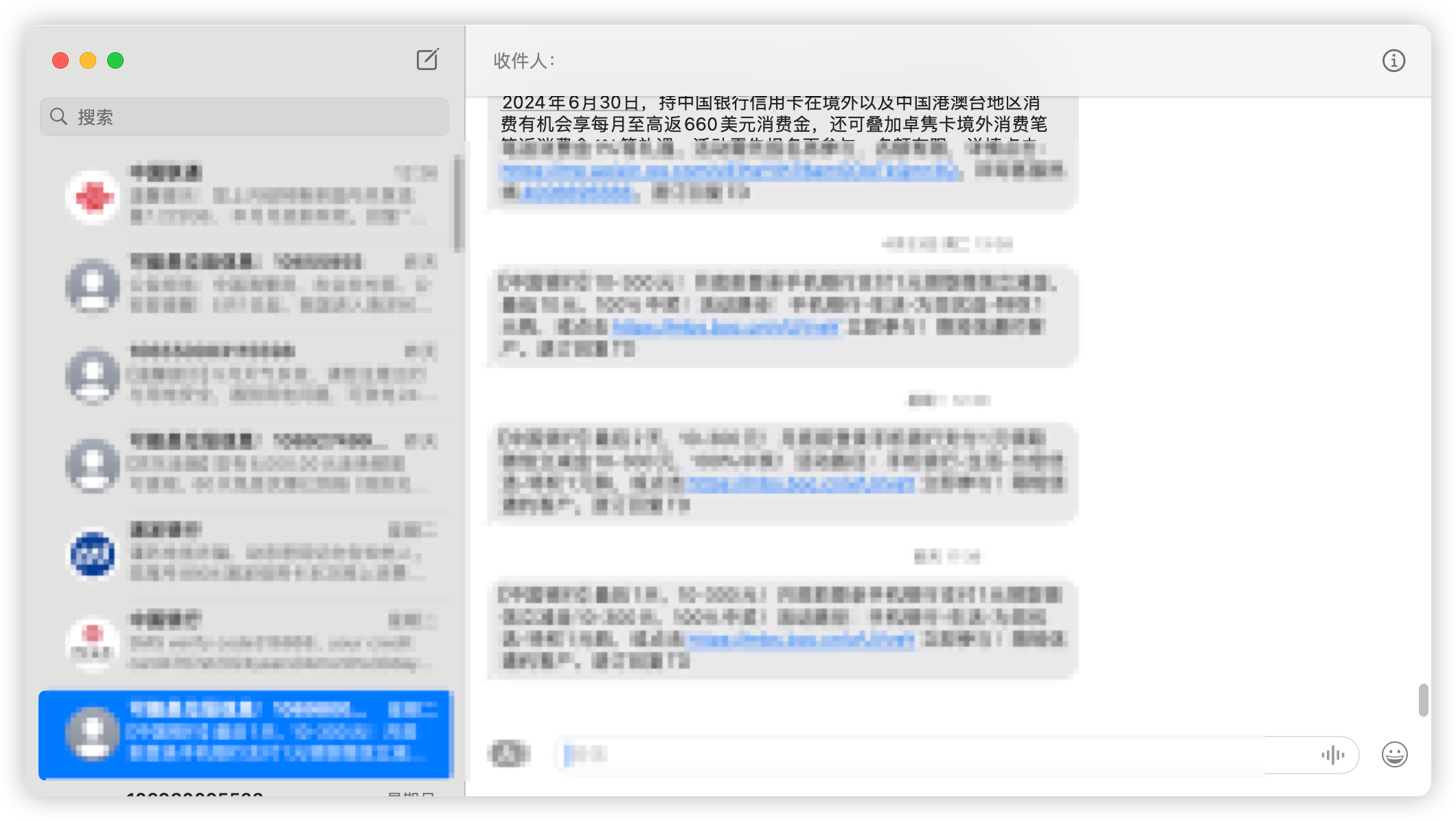
感谢打赏支持